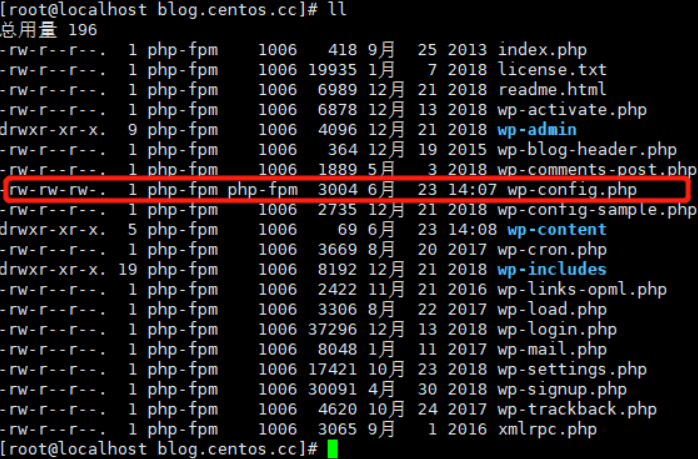nginx 虚拟主机配置网页站点
1、首先在nginx目录下拷贝一个用作与搭建网点的虚拟主机,并在windows上定义指定hosts
cp /etc/nginx/conf.d/default.conf blog.centos.cc.conf (名称和路径根据实际情况选择)windows 定义指定hosts
C:\Windows\System32\drivers\etc 打开hosts文件 将IP地址和虚拟主机名称加入进去如图所示
vim /etc/nginx/conf.d/blog.centos.cc.conf 更改添加域名地址,并定义网站存放路径
mkdir -p /data/www/blog.centos.cc 创建网站存放路径目录
打开 location php 更改图中红框内容 删掉左侧#注释 
更改完成之后监测并重载配置文件
nginx -t 检测配置文件是否出错
nginx -s reload 重载配置文件2、安装wordpress
wordpress时使用php语言开发的博客平台。
cd /data/www/blog.centos.cc/ 进入到主机网址存放目录下载
wget https://cn.wordpress.org/wordpress-5.0.2-zh_CN.tar.gz
tar zxvf wordpress-5.0.2-zh_CN.tar.gz
mv wordpress/* ./ 解压之后需要将里面的内容挪到当前目录下
rm -rf wordpress wordpress-5.0.2-zh_CN.tar.gz 完成之后即可在网页中输入主机域名访问 如图所示 然后下一步就需要配置数据库
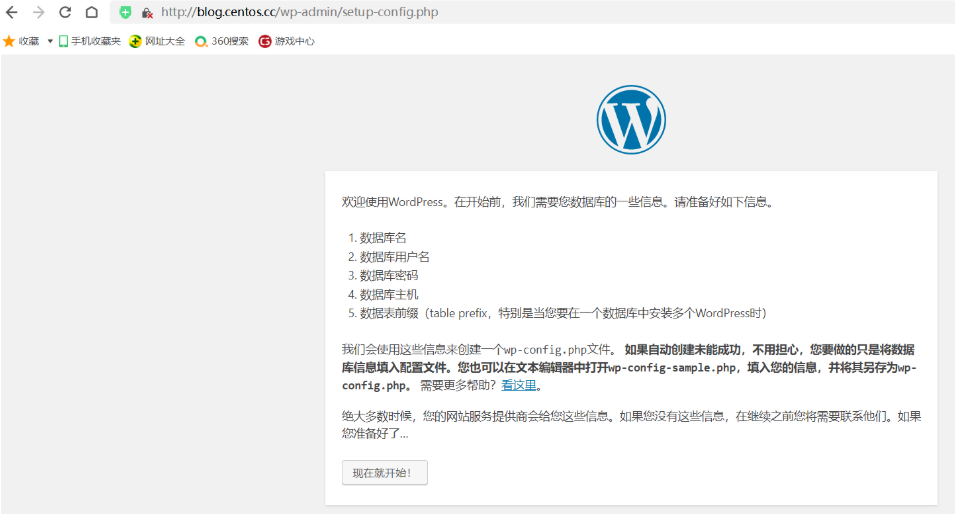
3、配置数据库
/usr/local/mysql/bin/mysql -S /tmp/mysql.sock -uroot -p123 进入数据库中(这是我自己的进库命令)
create database blog; 进去之后创建库
grant all on blog.* to 'blog'@'127.0.0.1' identified by 'pbxfuej3LR4r';
创建用户(grant all on blog.* 表示授权所有权限给blog下的所有表,to 'blog'@'127.0.0.1'表示给到blog用户,blog用户来自127.0.0.1,identified by '123456'表示创建密码 )
/usr/local/mysql/bin/mysql -S /tmp/mysql.sock -ublog -p123456 -h127.0.0.1 测试能否连接
show databases; 连接之后查看库表内容然后就可以在网页中配置了 如图所示 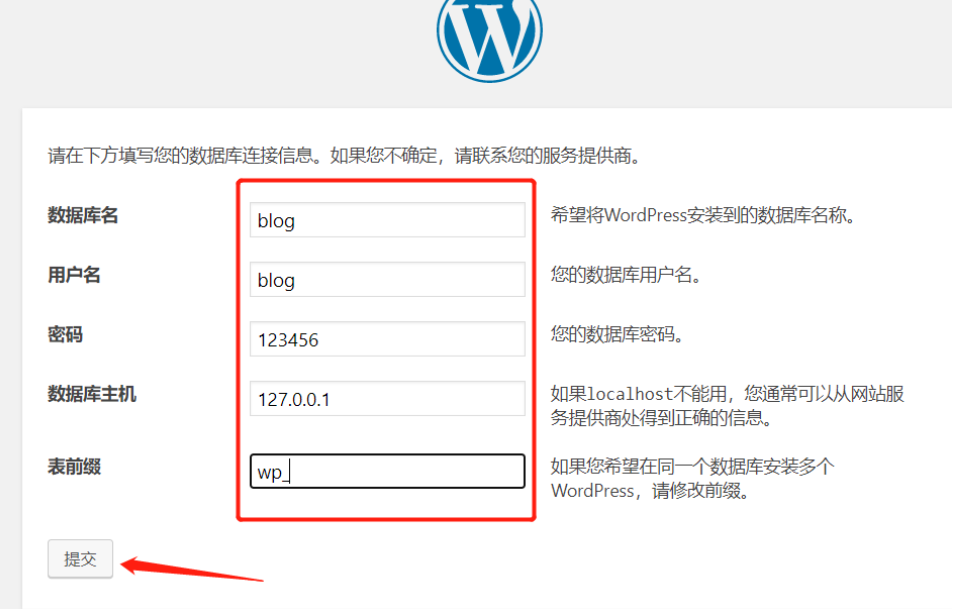
提交之后可能报错出现无法写入xxxx文件
因为是php服务写入xxxx文件 需要给主机所在目录加入权限
ps aux | grep php 查看服务名称
ls -l /data/www/blog.centos.cc 查看主机地址下的文件权限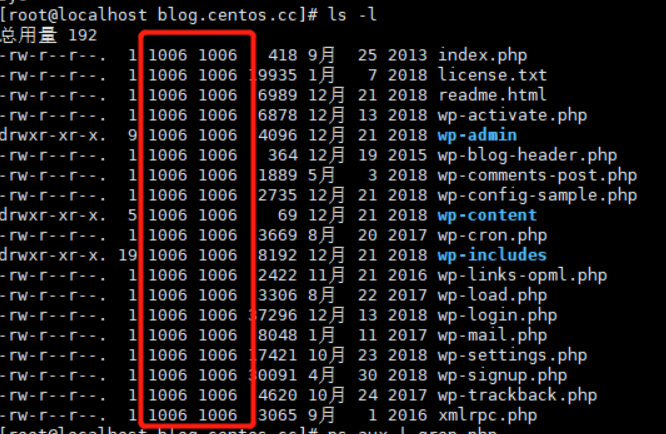
chown -R php-fpm . (测试环境可以全部赋予权限,生产环境中只给需要写入的文件赋予权限)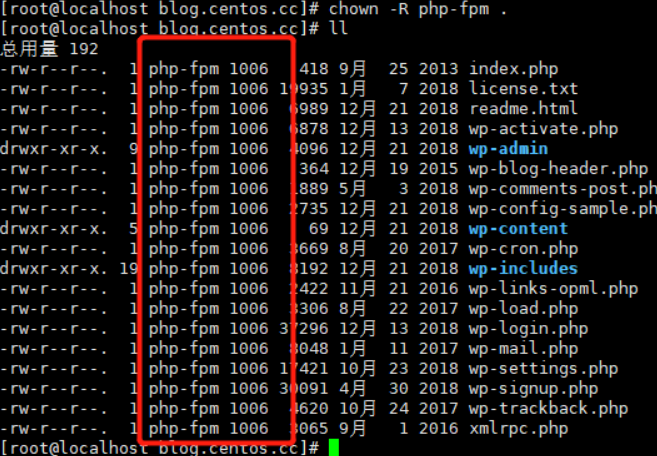
完成之后重新在网页中配置安装数据库即可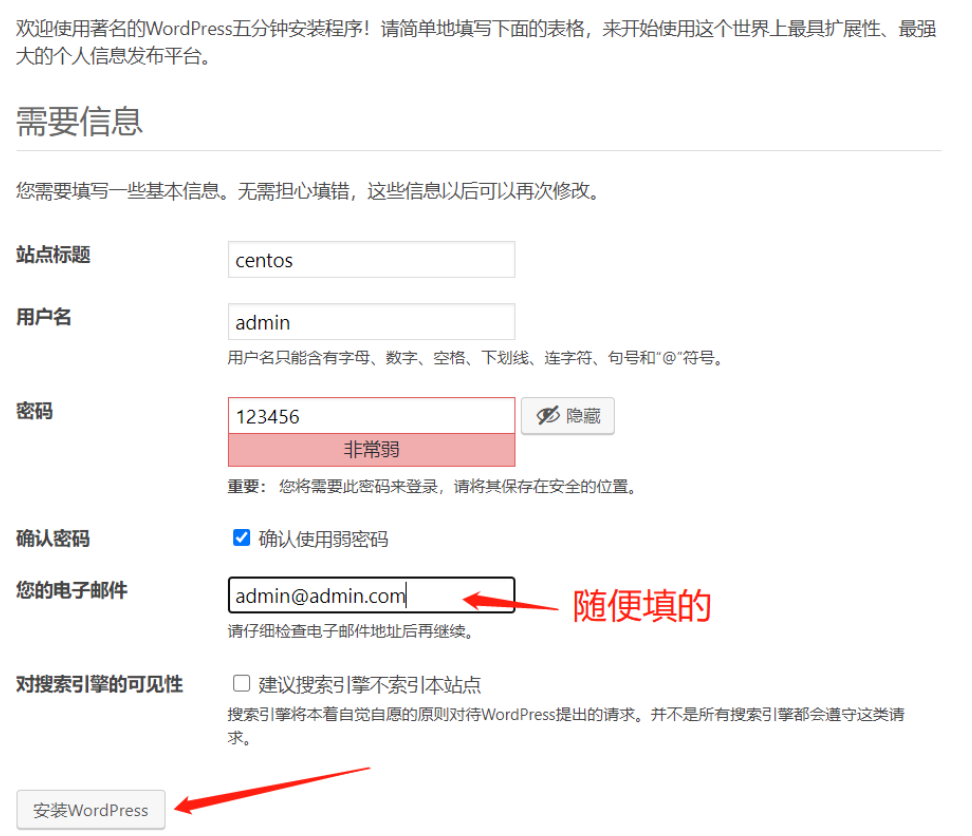
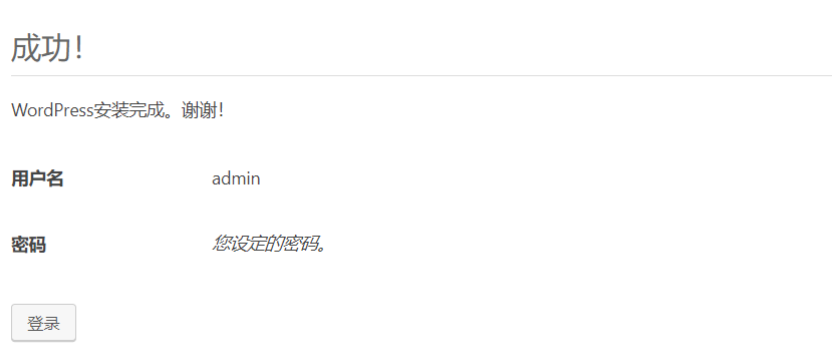
也可在系统中查看是否有写入
/usr/local/mysql/bin/mysql -S /tmp/mysql.sock -ublog -p123456 -h127.0.0.1 登入数据库
show databases; 查看库表
use blog; 查看blog表
show tables; 查看blog下的表 如下图所示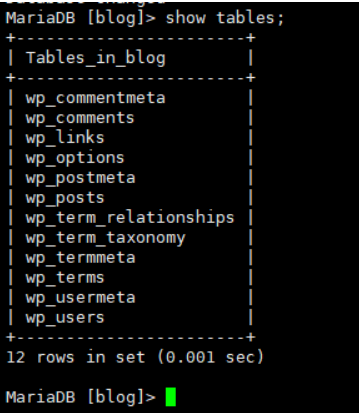
也可查看网址目录下有没有写入新生成的文件 如下图所示